क्या आप जानते हैं कि प्रिंटर के साथ अपने iPhone, iPad या iPod टच का उपयोग करने के लिए आपको वास्तव में AirPrint की आवश्यकता नहीं है? इस तथ्य के बावजूद कि Apple ने 2010 में AirPrint को वापस पेश किया, इसके बिना अभी भी बहुत सारे प्रिंटर हैं। सौभाग्य से, आप कई तृतीय-पक्ष एप्लिकेशन का उपयोग करके उस अंतर को पाट सकते हैं।
AirPrint आपको बिना कोई अतिरिक्त सॉफ़्टवेयर इंस्टॉल किए अपने Apple डिवाइस से वायरलेस तरीके से प्रिंट करने देता है। AirPrint-सक्षम प्रिंटर के बिना, आप अभी भी वाई-फ़ाई पर इससे कनेक्ट करने के लिए अन्य ऐप्स का उपयोग कर सकते हैं।
अपने प्रिंटर का व्यापार करने से पहले इन ऐप्स को आज़माकर कुछ नकदी बचाएं।
अंतर्वस्तु
- संबंधित आलेख
- प्रिंट करने के लिए अपने कंप्यूटर को चालू रखें
- 1. AirPrint को सक्रिय करने के लिए Mac के साथ हैंडीप्रिंट का उपयोग करें
- 2. अपने Mac में लॉग इन किए बिना Printopia से AirPrint का उपयोग करें
- 3. Windows PC से कनेक्ट करने के लिए O'Print का उपयोग करें
- 4. सुरक्षित व्यावसायिक मुद्रण के लिए प्रेस्टो का उपयोग करें
- 5. AirPrint के बजाय रीडल द्वारा प्रिंटर प्रो का उपयोग करें
- अधिक विकल्पों के लिए अपने निर्माता से संपर्क करें
- बेहतर डेस्कटॉप प्रिंटिंग के लिए उन्नत सेटिंग्स का उपयोग करें
-
प्रिंट विकल्प न खोएं
- संबंधित पोस्ट:
संबंधित आलेख
- एयरप्रिंट काम नहीं कर रहा है? कोई AirPrint प्रिंटर के लिए सुधार नहीं मिला
- यदि आपको macOS Catalina के साथ प्रिंटर की समस्या है तो इन युक्तियों का पालन करें
- IOS 13 में अपने iPhone से और iPadOS के साथ अपने iPad से कैसे प्रिंट करें
- AirPrint का उपयोग नहीं कर सकते? फर्मवेयर अपडेट की जांच करना सुनिश्चित करें
प्रिंट करने के लिए अपने कंप्यूटर को चालू रखें
नीचे सूचीबद्ध अधिकांश तृतीय-पक्ष ऐप आपके iPhone, iPad, या iPod touch और आपके प्रिंटर के बीच अनुवादक के रूप में कार्य करते हैं। आमतौर पर, ऐप्स आपके कंप्यूटर का उपयोग करके आपके प्रिंटर से बात करते हैं, जिसका अर्थ है कि आपको इसे हर समय चालू रखना होगा।
बेशक, डेस्कटॉप मशीनों के लिए यह कोई बड़ी समस्या नहीं है, लेकिन यदि आप केवल लैपटॉप का उपयोग करते हैं, तो आप शायद सीधे प्रिंटर प्रो सेक्शन पर जाएं। रीडल का यह ऐप आपको बिना कंप्यूटर के वाई-फाई प्रिंटर से कनेक्ट करने देता है।
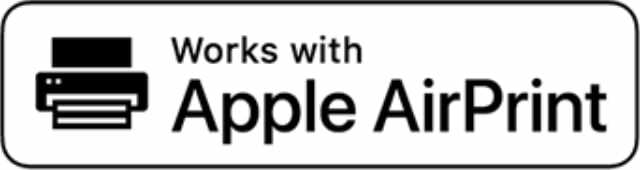
आरंभ करने से पहले, इस सूची को देखें सुनिश्चित करें कि आपके पास पहले से AirPrint-सक्षम प्रिंटर नहीं है.
1. AirPrint को सक्रिय करने के लिए Mac के साथ हैंडीप्रिंट का उपयोग करें
पूर्व में एयरप्रिंट एक्टिवेटर के रूप में जाना जाता है, हैंडीप्रिंट एक छोटा मैक ऐप है जो एयरप्रिंट को लगभग किसी भी कनेक्टेड प्रिंटर पर सक्षम बनाता है। उसी नेटवर्क पर किसी भी iPhone, iPad या iPod टच से प्रिंट करने के लिए अपने Mac पर हैडीप्रिंट डाउनलोड और इंस्टॉल करें।
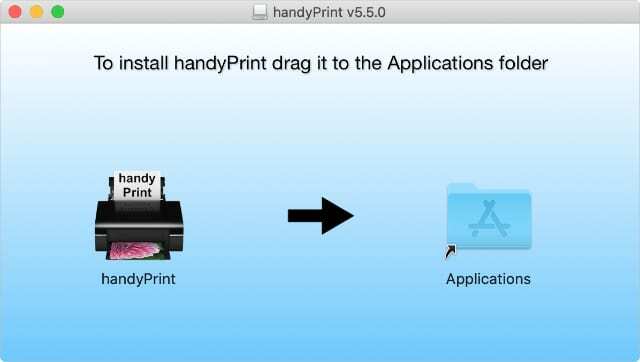
नेटपुटिंग अब हैंडप्रिंट के लिए बहुत सारे अपडेट जारी नहीं करता है, लेकिन यह अभी भी macOS कैटालिना के साथ काम करता है, आंशिक रूप से क्योंकि यह 64-बिट ऐप है. इसके लिए भुगतान करने से पहले आप अपने प्रिंटर के साथ काम करने की जांच करने के लिए 14-दिवसीय नि: शुल्क परीक्षण का लाभ उठा सकते हैं।
हैंडीप्रिंट का उपयोग करने के लिए, नेटपुटिंग की वेबसाइट से ऐप डाउनलोड करें और इसे अपने एप्लिकेशन फ़ोल्डर में खींचें। यदि आप इसे नहीं खोल सकते हैं, तो अपना बदलें सुरक्षा और गोपनीयता सिस्टम वरीयताएँ पहचाने गए डेवलपर्स से डाउनलोड किए गए ऐप्स को अनुमति दें.
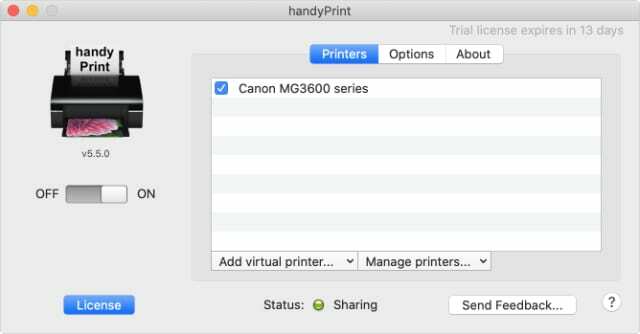
HandPrint खोलें और macOS सुरक्षा सूचनाओं के लिए सहमत हों। फिर क्लिक करें चालू बंद हैडीप्रिंट चालू करने के लिए बटन, वगैरह! आप अपने iOS या iPadOS डिवाइस से AirPrint कर सकते हैं।
डाउनलोड: के लिए हैंडप्रिंट मैक ओएस ($5.00 14-दिन के नि:शुल्क परीक्षण के साथ)
2. अपने Mac में लॉग इन किए बिना Printopia से AirPrint का उपयोग करें
हैंडीप्रिंट की तरह, प्रिंटोपिया आपको अपने मैक का उपयोग करके प्लग किए गए प्रिंटर पर एयरप्रिंट की सुविधा देता है। हैंडीप्रिंट के विपरीत, आप अपने मैक में लॉग इन किए बिना अपने आईफोन, आईपैड या आईपॉड टच से प्रिंटोपिया टू एयरप्रिंट का उपयोग कर सकते हैं। हालांकि इसे अभी भी चालू करने की आवश्यकता है।
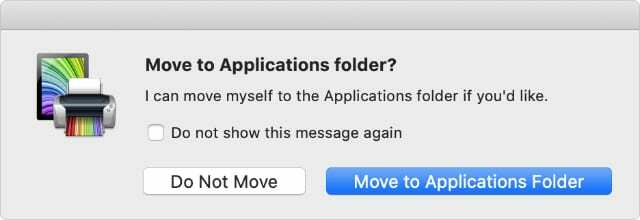
Printopia आपको उनमें से प्रत्येक के लिए उन्नत प्रिंट सेटिंग्स की पेशकश करते हुए, अधिकतम पांच प्रिंटर जोड़ने देता है। आप अपने ड्रॉपबॉक्स खाते के साथ प्रिंटोपिया को सिंक कर सकते हैं और यहां तक कि अपने मैक पर स्क्रीनशॉट भेजने के लिए भी इसका इस्तेमाल कर सकते हैं।
प्रिंटोपिया प्रो के साथ अधिक सुविधाएं उपलब्ध हैं, जो आपको अपने नेटवर्क से अधिक प्रिंटर कनेक्ट करने देता है।
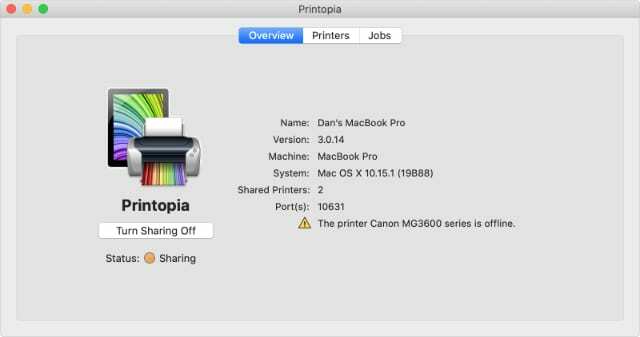
7-दिवसीय नि:शुल्क परीक्षण का उपयोग करके Printopia आज़माएं। अभी - अभी इसे निर्णायक रणनीति वेबसाइट से डाउनलोड करें परीक्षण शुरू करने और AirPrint सुविधाओं को अनलॉक करने के लिए। यदि यह काम करता है, तो आप $ 19.99 के लिए पूरा ऐप खरीद सकते हैं।
डाउनलोड: के लिए प्रिंटोपिया मैक ओएस ($19.99 7-दिन के निःशुल्क परीक्षण के साथ)
3. Windows PC से कनेक्ट करने के लिए O'Print का उपयोग करें
यदि आप macOS के बजाय Windows का उपयोग करते हैं, तो भी आप कर सकते हैं O'Print. का उपयोग करके अपने कनेक्टेड प्रिंटर पर AirPrint सक्रिय करें. यह विंडोज़-आधारित ऐप अन्य विकल्पों की तरह ही काम करता है जिनका हमने इस सूची में उल्लेख किया है। अपने iPhone, iPad या iPod टच से अपने कंप्यूटर से जुड़े किसी भी प्रिंटर पर प्रिंट करें।

ओ'प्रिंट के काम करने के लिए आपको अभी भी अपने कंप्यूटर में लॉग इन करना होगा। लेकिन आप अपने मोबाइल डिवाइस पर शेयर शीट से अपने प्रिंटर पर दस्तावेज़, पीडीएफ़, फ़ोटो और अन्य मीडिया भेज सकते हैं।
अतिरिक्त सुरक्षा के लिए, ओ'प्रिंट आपको अनधिकृत उपयोगकर्ताओं को अपने नेटवर्क से बाहर रखने के लिए पासवर्ड सेट करने देता है।

30 दिनों के नि:शुल्क परीक्षण के साथ, आप ओ'प्रिंट का परीक्षण कर सकते हैं और जांच सकते हैं कि यह आपके गियर के साथ काम करता है। परीक्षण के बाद, O'Print को $19.80 में और AirPrint को जितने चाहें उतने प्रिंटर के लिए खरीदें।
डाउनलोड: ओ'प्रिंट फॉर खिड़कियाँ ($19.80 30-दिन के निःशुल्क परीक्षण के साथ)
4. सुरक्षित व्यावसायिक मुद्रण के लिए प्रेस्टो का उपयोग करें
यदि आपको अपने व्यवसाय के लिए एक सुरक्षित मुद्रण समाधान की आवश्यकता है, तो आप इसे प्रेस्टो से प्राप्त कर सकते हैं। यह हाई-एंड सॉफ्टवेयर विंडोज, मैकओएस, चोमओएस, आईओएस और एंड्रॉइड के साथ संगत है। यह स्केलेबल भी है, सेट अप करने में आसान और बनाए रखने में आसान है।
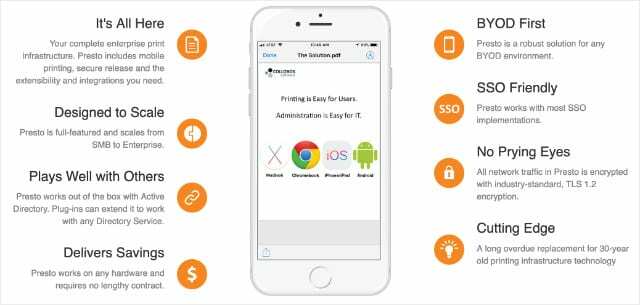
प्रेस्टो के साथ, आप लगभग किसी भी प्रिंटर को एक सुरक्षित रिलीज स्टेशन में बदल सकते हैं। उपयोगकर्ता अपनी पसंद के उपकरण का उपयोग करके लॉग इन करते हैं और अपनी ज़रूरत की कोई भी चीज़ प्रिंट कर सकते हैं।
लचीले मूल्य निर्धारण का अर्थ है कि आप सेवा स्तर को अपने लिए सही पा सकते हैं; Collobos वेबसाइट पर सभी विकल्पों पर एक नज़र डालें.
डाउनलोड: प्रेस्टो फॉर कोई भी मंच (30-दिन की मनी-बैक गारंटी के साथ $75.00 से शुरू)
5. AirPrint के बजाय रीडल द्वारा प्रिंटर प्रो का उपयोग करें
कभी-कभी प्रिंटर ऊपर सूचीबद्ध किसी भी AirPrint ऐप के साथ संगत नहीं होते हैं। अगर ऐसा है, तो इसके बजाय Printer Pro by Readdle पर एक नज़र डालें।
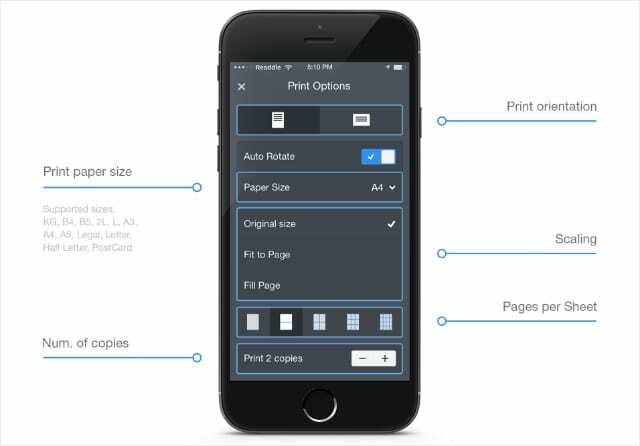
प्रिंटर प्रो एक आईओएस या आईपैडओएस ऐप है जो आपके कंप्यूटर में प्लग किए गए या आपके वाई-फाई नेटवर्क से जुड़े प्रिंटर से जुड़ता है। यदि आपका प्रिंटर सीधे वाई-फाई से जुड़ता है, तो आपको इसका उपयोग करने के लिए अपने पीसी पर स्विच करने की भी आवश्यकता नहीं है।
ऐप स्टोर से प्रिंटर प्रो डाउनलोड करें और अपने कंप्यूटर पर समकक्ष ऐप इंस्टॉल करें। जब आप प्रिंट करना चाहते हैं, तो अपने डिवाइस पर शेयर शीट से प्रिंटर प्रो चुनें; यह ऐप्स की दूसरी पंक्ति में होना चाहिए।
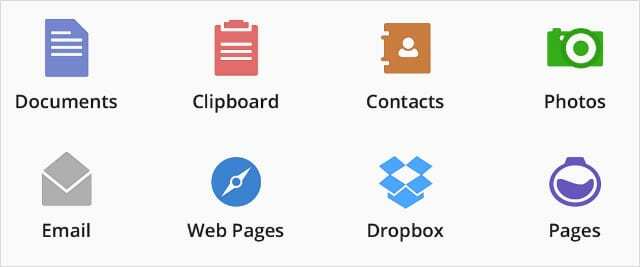
अपने क्लिपबोर्ड में दस्तावेज़, वेब पेज, ईमेल, और कुछ भी प्रिंट करने के लिए प्रिंटर प्रो का उपयोग करें। Printer Pro Lite ऐप का उपयोग करके इसका नि:शुल्क परीक्षण करें; अगर यह काम करता है, तो $6.99 के लिए पूरा ऐप प्राप्त करें।
डाउनलोड: प्रिंटर प्रो के लिए आईओएस और आईपैडओएस ($6.99 एक मुफ्त लाइट संस्करण उपलब्ध है)
अधिक विकल्पों के लिए अपने निर्माता से संपर्क करें
कई प्रमुख प्रिंटर निर्माताओं के पास आपके आईफोन, आईपैड या आईपॉड टच से प्रिंट करने के लिए एक ऐप है। यदि उपरोक्त विकल्पों में से किसी का उपयोग करके एयरप्रिंट करना संभव नहीं है, तो अधिक सहायता के लिए अपने प्रिंटर निर्माता से संपर्क करें। इसके लिए उनका अपना ऐप हो सकता है!
निर्माता के ऐप से प्रिंट करने के लिए आमतौर पर आपके प्रिंटर को एक सीधा वायरलेस एक्सेस प्वाइंट बनाने की आवश्यकता होती है। यह कैसे करना है, यह जानने के लिए अपने प्रिंटर मैनुअल पर एक नज़र डालें। यह आम तौर पर इन दो आइकनों में से एक द्वारा दिखाया जाता है:
उस बटन को दबाएं और फिर जाएं सेटिंग्स> वाई-फाई अपने डिवाइस पर और अपने प्रिंटर के नाम, ब्रांड या मॉडल के साथ एक नया वाईफाई नेटवर्क देखें। उस नेटवर्क से कनेक्ट करें और फिर प्रिंट करने के लिए ऐप खोलें।
बेहतर डेस्कटॉप प्रिंटिंग के लिए उन्नत सेटिंग्स का उपयोग करें
सीधे macOS में उपलब्ध प्रिंटिंग विकल्पों की संपत्ति को नज़रअंदाज़ करना आसान है। यदि आप जानते हैं कि कहाँ देखना है, तो आप कर सकते हैं उन्नत प्रिंटिंग सेटिंग्स की पूरी मेजबानी बदलें:
- पेपर का आकार
- स्केल
- मीडिया का स्वरूप
- बॉर्डर
- वॉटरमार्क।
आपको बस इतना करना है कि क्लिक करें प्रदर्शन का विवरण प्रिंट विंडो से, फिर अधिक विकल्प प्रकट करने के लिए ड्रॉप-डाउन मेनू का उपयोग करें। यहां से अपनी प्रिंट सेटिंग्स के बारे में लगभग सब कुछ बदलना आसान है, और आपको इसे करने के लिए किसी अन्य सॉफ़्टवेयर या आईफोन के साथ फिडेल डाउनलोड करने की आवश्यकता नहीं है।
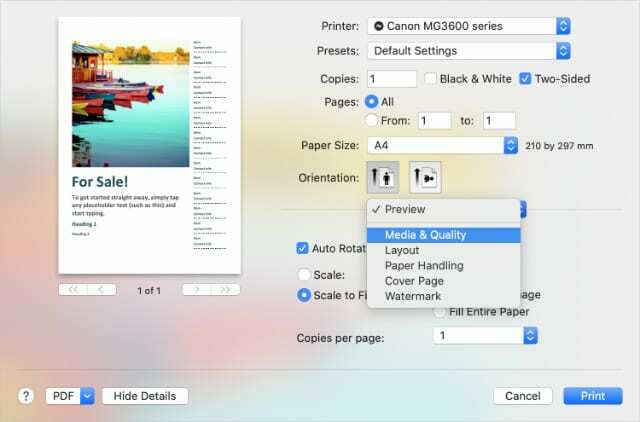
प्रिंट विकल्प न खोएं
जब सब कुछ चल रहा हो, तो सुनिश्चित करें कि आप अभी भी जानते हैं iPadOS या iOS 13 में प्रिंट विकल्प कहां खोजें. ऐप्पल ने इसे शेयर शीट में और नीचे ले जाया और यह उतना स्पष्ट नहीं है जितना एक बार था।
हमें बताएं कि क्या आप अभी अपने iPhone, iPad या iPod touch से AirPrint कर सकते हैं। आपने कौन सा ऐप चुना और क्यों?

डैन लोगों को उनकी तकनीक का अधिकतम लाभ उठाने में मदद करने के लिए ट्यूटोरियल और समस्या निवारण गाइड लिखता है। लेखक बनने से पहले, उन्होंने ध्वनि प्रौद्योगिकी में बीएससी अर्जित किया, एक ऐप्पल स्टोर में मरम्मत की देखरेख की, और यहां तक कि चीन में अंग्रेजी भी पढ़ाया।